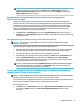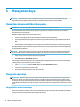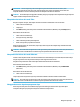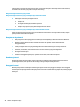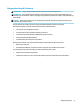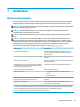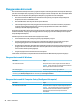User Guide - Windows 7
CATATAN: Untuk hasil terbaik, terutama jika Anda memilih pengaturan "Bentang", tingkatkan resolusi
layar perangkat eksternal, sebagai berikut. Pilih Start (Mulai) > Control Panel (Panel Kontrol) >
Appearance and Personalization (Tampilan dan Personalisasi). Di bawah Display (Tampilan), pilih
Adjust resolution (Pengaturan resolusi).
Menemukan dan menghubungkan layar berkabel dengan menggunakan
MultiStream Transport
MultiStream Transport (MST) memungkinkan Anda untuk menyambungkan beberapa perangkat layar
berkabel ke komputer dengan menyambung ke VGA atau DisplayPort pada komputer Anda dan juga ke VGA
atau DisplayPort pada hub atau stasiun penyambungan eksternal. Anda dapat menyambungkan dalam
beberapa cara, tergantung pada jenis pengontrol
gras yang terinstal pada komputer Anda dan apakah
komputer Anda dilengkapi hub internal atau tidak. Buka Device Manager (Pengatur Perangkat) untuk
mengetahui perangkat keras yang terpasang di komputer.
▲
Pilih Start (Mulai) > Control Panel (Panel kontrol) > System and Security (Sistem dan keamanan) >
System (Sistem) > Device Manager (Pengelola Perangkat) untuk melihat daftar semua perangkat yang
terinstal di komputer.
Menyambungkan layar ke komputer dengan AMD (dengan hub opsional)
CATATAN: Dengan pengontrol gras AMD dan hub opsional, Anda dapat menghubungkan hingga 3
perangkat layar eksternal.
Untuk mengongurasi perangkat layar ganda, ikuti langkah-langkah berikut ini:
1. Hubungkan hub eksternal (dijual terpisah) ke DisplayPort pada komputer Anda, dengan menggunakan
kabel DP-ke-DP (dijual terpisah). Pastikan bahwa hub adaptor daya sudah terhubung ke daya AC.
2. Hubungkan perangkat layar eksternal ke port VGA, atau DisplayPort pada hub.
3. Untuk melihat semua perangkat monitor yang tersambung, pilih Start (Mulai) > Control Panel (Panel
kontrol) > System and Security (Sistem dan Keamanan) > System (Sistem) > Device Manager
(Pengelola Perangkat). Jika Anda tidak melihat seluruh layar yang terhubung, pastikan bahwa setiap
perangkat dihubungkan ke port yang sesuai pada hub.
CATATAN: Pilihan layar ganda mencakup Duplicate (Duplikat), yang mencerminkan layar komputer
Anda di semua perangkat layar yang diaktifkan, atau Extend (Bentang), yang merentangkan layar
komputer Anda pada semua perangkat layar yang diaktifkan.
Mencari dan menghubungkan ke perangkat tampilan nirkabel yang kompatibel
dengan Miracast (hanya produk tertentu)
CATATAN: Untuk mengetahui jenis monitor yang Anda miliki (kompatibel dengan Miracast atau Intel WiDi),
lihat dokumentasi yang disertakan bersama TV Anda atau monitor sekunder Anda.
Untuk menemukan dan menghubungkan komputer ke perangkat tampilan nirkabel yang kompatibel dengan
Miracast tanpa meninggalkan aplikasi Anda saat ini, ikuti langkah-langkah berikut.
Untuk membuka Miracast:
▲
Pilih Start (Mulai) > Control Panel (Panel Kontrol) > Appearance and Personalization (Penampilan dan
Personalisasi) > Display (Tampilan) > Connect ke unit tampilan eksternal (Hubungkan ke layar
eksternal).
Menggunakan video 31